win10重装系统后右键转圈 win10重置系统后右键功能失效怎么办
更新时间:2024-06-10 08:50:55作者:xiaoliu
Win10系统是目前最流行的操作系统之一,但有时候用户在重装或重置系统后会遇到一些问题,比如右键功能失效或出现转圈现象,这些问题可能是由于系统文件损坏或驱动程序不兼容所导致的。要解决这些问题,可以尝试重新安装系统或更新驱动程序,也可以使用系统自带的故障排查工具来诊断和修复问题。希望以上方法能帮助您解决Win10系统右键功能失效的困扰。
具体方法:
1.右键“开始”菜单,选择打开“运行”选项。
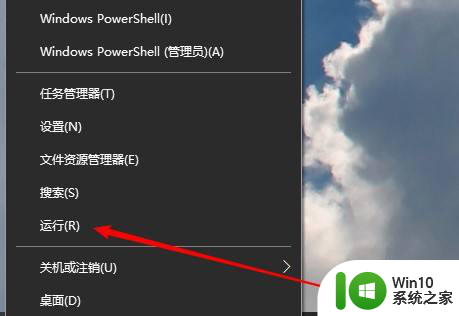
2.在运行窗口中输入“regedit”命令,然后按下回车键,将注册表调出来。
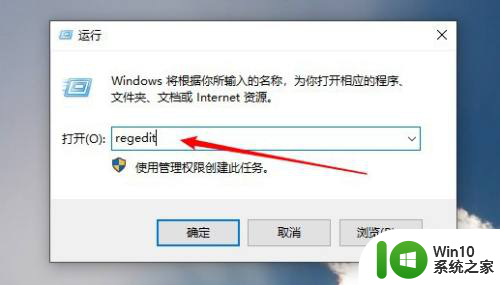
3.进入注册表后,点击展开“HKEY_CLASSES_ROOT”文件夹。
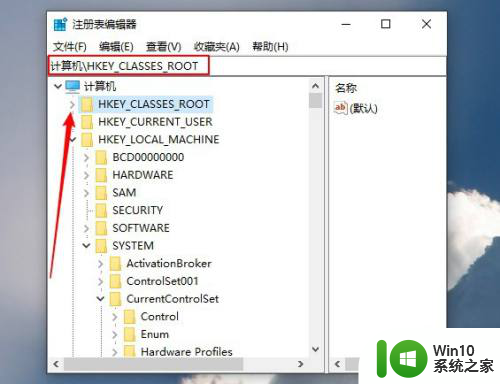
4.继续展开子目录
“Directory\Background\Shellex\ContextMenuHandlers”
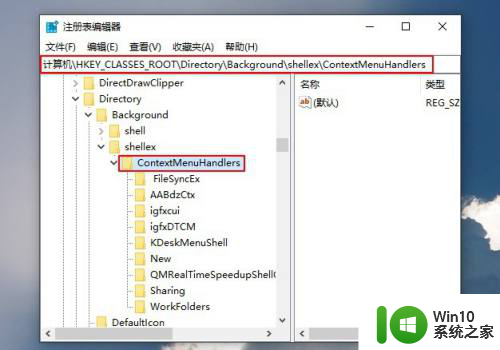
5.在“ContextMenuHandlers”目录里,将除“New”以外的文件夹删除。
6.点击删除后会弹出一个“确认项删除”的窗口,点击“是”即可。
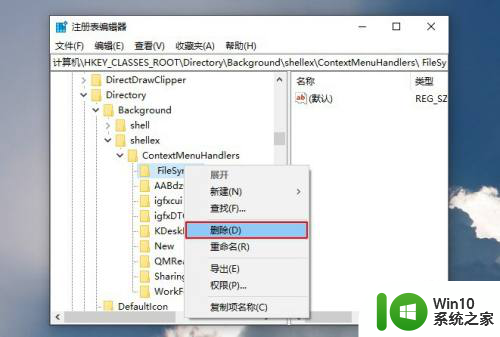
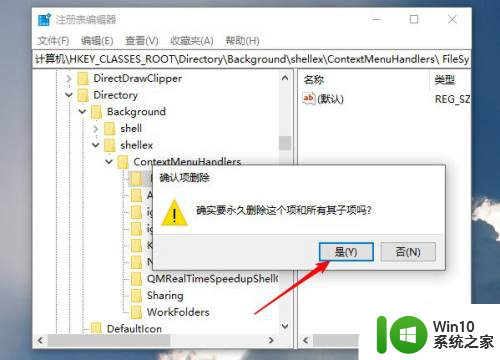
7.待都删除完毕后,我们退出注册表。右键单击桌面空白处,便会快速打开右键菜单了。
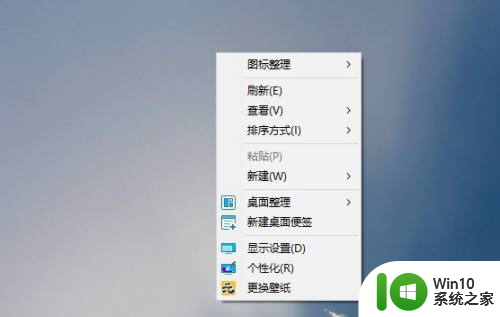
以上就是关于win10重装系统后右键转圈的全部内容,如果你遇到相同的情况,可以按照以上方法解决。
win10重装系统后右键转圈 win10重置系统后右键功能失效怎么办相关教程
- 重装系统win10开机鼠标一直转圈圈怎么解决 重装win10系统后开机鼠标一直转圈圈怎么办
- 为什么重装win10系统后空间音效在本设备上无法使用怎么办 win10系统重装后音效失效如何解决
- 重装win10系统后原来的杜比音效不见了怎么办 重装win10系统后杜比音效消失
- 如何解决重装系统后鼠标键盘失灵的问题 重装系统后鼠标键盘无法使用怎么办
- 重装win10一直转圈进不去系统怎么修复 重装win10系统转圈进不去怎么办
- 如何解决win10重装系统后无线网卡不能用了的问题 win10重装系统后无线网卡驱动丢失怎么办
- 重装win7系统后鼠标键盘不能用的解决方法 重装win7系统后鼠标键盘无法使用的原因
- 重装win10系统没有驱动怎么办 如何在重装win10系统后安装驱动
- win7重装系统后触摸板失效修复方法 win7重装系统后触摸板无法使用怎么办
- 重装win10一直转圈圈很久才进入桌面怎么解决 win10重装后长时间转圈圈无法进入桌面怎么办
- 重装win10系统后微软小娜不能用是怎么回事 重装win10系统后微软小娜无法启动怎么办
- win10重装系统后软件图标不见了怎么恢复 Win10重装系统后桌面软件图标消失怎么找回
- w8u盘启动盘制作工具使用方法 w8u盘启动盘制作工具下载
- 联想S3040一体机怎么一键u盘装系统win7 联想S3040一体机如何使用一键U盘安装Windows 7系统
- windows10安装程序启动安装程序时出现问题怎么办 Windows10安装程序启动后闪退怎么解决
- 重装win7系统出现bootingwindows如何修复 win7系统重装后出现booting windows无法修复
系统安装教程推荐
- 1 重装win7系统出现bootingwindows如何修复 win7系统重装后出现booting windows无法修复
- 2 win10安装失败.net framework 2.0报错0x800f081f解决方法 Win10安装.NET Framework 2.0遇到0x800f081f错误怎么办
- 3 重装系统后win10蓝牙无法添加设备怎么解决 重装系统后win10蓝牙无法搜索设备怎么解决
- 4 u教授制作u盘启动盘软件使用方法 u盘启动盘制作步骤详解
- 5 台式电脑怎么用u盘装xp系统 台式电脑如何使用U盘安装Windows XP系统
- 6 win7系统u盘未能成功安装设备驱动程序的具体处理办法 Win7系统u盘设备驱动安装失败解决方法
- 7 重装win10后右下角小喇叭出现红叉而且没声音如何解决 重装win10后小喇叭出现红叉无声音怎么办
- 8 win10安装程序正在获取更新要多久?怎么解决 Win10更新程序下载速度慢怎么办
- 9 如何在win7系统重装系统里植入usb3.0驱动程序 win7系统usb3.0驱动程序下载安装方法
- 10 u盘制作启动盘后提示未格式化怎么回事 U盘制作启动盘未格式化解决方法
win10系统推荐
- 1 系统之家ghost win10 32位中文旗舰版下载v2023.04
- 2 雨林木风ghost win10 64位简化游戏版v2023.04
- 3 电脑公司ghost win10 64位安全免激活版v2023.04
- 4 系统之家ghost win10 32位经典装机版下载v2023.04
- 5 宏碁笔记本ghost win10 64位官方免激活版v2023.04
- 6 雨林木风ghost win10 64位镜像快速版v2023.04
- 7 深度技术ghost win10 64位旗舰免激活版v2023.03
- 8 系统之家ghost win10 64位稳定正式版v2023.03
- 9 深度技术ghost win10 64位专业破解版v2023.03
- 10 电脑公司win10官方免激活版64位v2023.03